几何画板是一款不错的专业几何绘图软件,操作非常方便的。那么话说几何画板是如何创建新工具的呢?详细步骤如下讲解。
打开几何画板,在画板中绘制所需要的图形,这里为节省时间,单击“文件”菜单下的“打开”命令,打开之前做好的五角星图形,
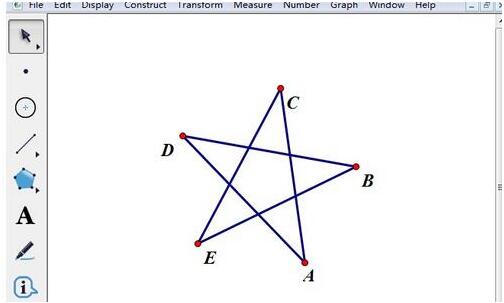
使用“移动工具”选中五角星图形的全部,鼠标点击左侧工具箱的“自定义工具”按钮,在弹出的工具菜单下选择“创建新工具”命令,

执行以上操作后,会弹出创建新工具对话框,在里面将工具名称改为“五角星”,然后点击“确定”;
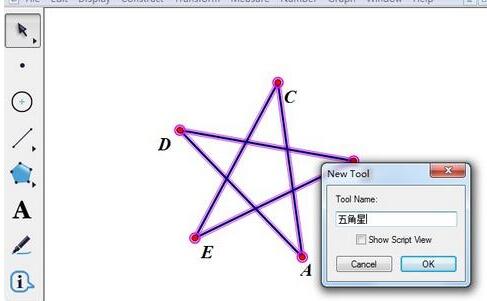
保存画板文件。单击上方菜单栏“文件”菜单,在弹出的下拉选项选择“保存”命令,把文件保存到你的工具文件夹Tool Folder下;
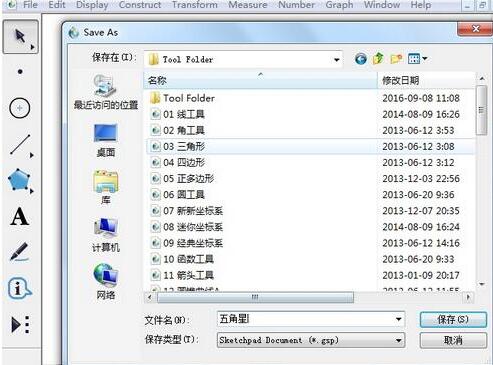
使用创建的工具。关闭几何画板,重新打开几何画板。在自定义工具中找到所创建的五角星图形工具,选中它,并在平面内点击,一个五角星图形将出现。
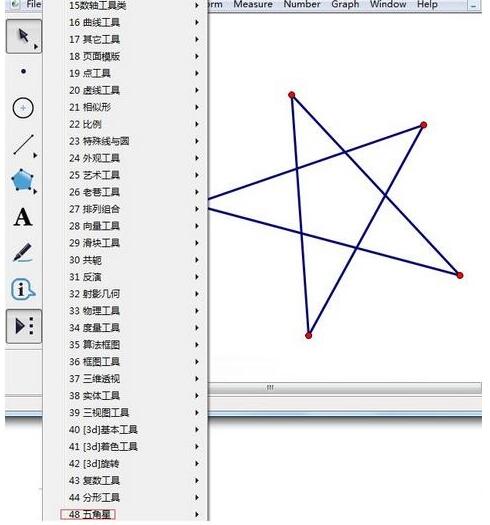
各位小伙伴们,看完上面的精彩内容,都清楚几何画板创建新工具的详细步骤了吧!
- Win7系统最高权限怎么获取?Win7旗舰版最高权限获取教程
- 怎么卸载迅雷影音?迅雷影音卸载方法简述
- FastStone Capture工具栏按钮怎么调整?FastStone Capture工具栏按钮调整教程
- 怎么样快速修改HOSTS文件?火绒安全软件快速修改HOSTS文件教程
- 怎么关闭迅雷P2P下载加速?迅雷X P2P下载加速关闭方法简述
- 怎么删除百度网盘上的好友?百度网盘电脑版好友删除教程
- QQ收藏在哪看?电脑版QQ收藏查看方法
- 百度Hi忘记密码怎么办?百度Hi电脑版忘记密码解决方法
- 希沃白板账号怎么注册?希沃白板账号注册教程
- 如何检查软件是否为32位?快速检查软件是否为32位方法分享
- PS无法打开png图怎么办?PS CS6无法打开png图解决方法
- Word 2007无法输入中文怎么解决?Word 2007无法输入中文解决方法
- 如何在苹果手机上安装爱思助手?
- 360浏览器怎么收藏网页?360安全浏览器快速收藏网页方法简述
- 微信好友删了怎么找回来?比特苹果恢复大师找回微信好友的方法
- 数学分数怎么打出来?MathType插入分数的方法
- Beyond Compare怎么再次显示排除过的软件?
- 金舟录屏大师怎么同时录制桌面和摄像头?
- wps中如何在ppt里插入秒表?wps在ppt中插入秒表的方法
- 如何在Win10系统中重置Linux子系统?Linux子系统重置教程分享
- 怎样快速打开任务管理器?Win7旗舰版任务管理器快速打开教程
- Beyond Compare如何设置十六进制比较的对齐方式?
- Beyond Compare表格比较时怎么设置数据排序?
- Notepad++怎么复制带格式代码?Notepad++复制带格式代码的方法
- Notepad++如何设置展开折叠功能?Notepad++展开折叠的设置方法
- 微星P67A-C45/P67A-C45(B3)主板BIOS
- 微星P67A-C43主板BIOS
- 微星PH67A-C43主板BIOS
- 微星H67MS-E43/H67MS-E43(B3)主板BIOS
- 微星H67MS-E43/H67MS-E43(B3)主板BIOS
- 微星H67MS-E43/H67MS-E43(B3)主板BIOS
- Access转换到PDF转换器
- Visio转换到PDF转换器
- PowerPoint转换成PDF转换器
- Word转换成PDF转换器
- 蜘蛛侠迈尔斯莫拉莱斯至尊法师蜘蛛侠MOD v3.17
- 僵尸毁灭工程Furry皮套服装MOD v2.61
- 师父动作替换MOD v1.29
- 蜘蛛侠迈尔斯莫拉莱斯黑色T.R.A.C.K.套装MOD v2.50
- 僵尸毁灭工程超级宝石MOD v1.47
- 边缘世界MOD v1.81
- 僵尸毁灭工程护腕精致拳头MOD v3.77
- 漫威蜘蛛侠迈尔斯莫拉莱斯共生经典迈尔斯套装MOD v2.33
- 师父勇者斗恶龙格斗家人物MOD v2.8
- 师父华丽的踢技MOD v2.86
- jackal
- jackaroo
- jackass
- jackboot
- jackdaw
- jacket
- jacket potato
- Jack Frost
- jackhammer
- jack-in-the-box
- 管理学(高等院校经济与管理专业规划教材)
- 西泠印社(西泠印社2007北京大型系列活动暨第二届印文化博览会专辑总第16辑)
- 最高人民法院司法解释(2007年卷正式文本理解与适用)
- 战略管理(高等院校经济与管理专业规划教材)
- 王振中画集
- 人力资源管理(高等院校经济与管理专业规划教材)
- 淘金式巧攻4级考试突击训练(附光盘710分新题型)
- 汽车发动机构造与维修(附光盘21世纪全国高职高专机电系列实用规划教材)
- 金融隐私权与信用开放的博弈/光华文丛
- PCB设计标准教程(全国信息技术人才培养工程指定培训教材)
- [BT下载][末日巡逻队/Doom Patrol 第四季][全12集][英语无字][MKV][720P/1080P][WEB-RAW 剧集 2022 美国 科幻 打包
- [BT下載][伦敦塔内部 Inside the Tower of London 第六季][更新至02集][英语无字][MKV][720P/1080P][ 剧集 2023 英国 纪录 追更
- [BT下载][诅咒 The Curse 第一季][更新至01集][英语无字][MKV][1080P/2160P][片源 剧集 2023 美国 喜剧 追更
- [BT下载][007的百万美金之路 007s Road to a Million 第一季][全08集][英语中字][MKV][720P/1080P][Amazo 剧集 2023 美国 真人 全集
- [BT下载][博斯:传承 Bosch: Legacy 第二季][全10集][英语无字][MKV][1080P][WEB-RAW 剧集 2023 美国 犯罪 打包
- [BT下载][乐游原][更至12集][国语中字][HD-MP4][1080P] 剧集 2023 大陆 剧情 连载
- [BT下载][故乡,别来无恙][更至16集][国语中字][HD-MP4][1080P] 剧集 2023 大陆 剧情 连载
- [BT下载][无所畏惧][更至20集][国语中字][HD-MP4][1080P] 剧集 2023 大陆 剧情 连载
- [BT下载][岁岁青莲][更至30集][国语中字][HD-MP4][1080P] 剧集 2023 大陆 爱情 连载
- [BT下载][宁安如梦][更至12集][国语中字][HD-MP4][1080P] 剧集 2023 大陆 剧情 连载